การสนับสนุน Microsoft Power Platform CLI สำหรับ Power Pages
Microsoft Power Platform CLI (Command Line Interface) เป็นอินเทอร์เฟซบรรทัดคำสั่งสำหรับนักพัฒนาซอฟต์แวร์แบบจุดเดียวที่เรียบง่าย ซึ่งช่วยให้นักพัฒนาและผู้สร้างแอปสามารถสร้างส่วนประกอบโค้ดได้
เครื่องมือ Microsoft Power Platform CLI เป็นก้าวแรกสู่เรื่องราวการจัดการวงจรชีวิตแอปพลิเคชัน (ALM) ที่ครอบคลุมซึ่งนักพัฒนาระดับองค์กรและ ISV สามารถสร้าง บิลด์ ดีบัก และเผยแพร่ส่วนขยายและการปรับแต่งได้อย่างรวดเร็วและมีประสิทธิภาพ สำหรับข้อมูลเพิ่มเติม ไปที่ Microsoft Power Platform CLI คืออะไร
ด้วยคุณสมบัตินี้ Microsoft Power Platform CLI เปิดใช้งาน CI/CD (Continuous Integration/Continuous Deployment) ของการกำหนดค่าไซต์ Power Pages ตอนนี้คุณสามารถเช็คอินการกำหนดค่าเว็บไซต์ไปยังการควบคุมต้นทาง และและย้ายการกำหนดค่าเว็บไซต์ไปยังสภาพแวดล้อมใดๆ โดยใช้ Microsoft Power Platform CLI
หมายเหตุ
- โดยทั่วไปคุณลักษณะนี้จะพร้อมใช้งานโดยเริ่มต้นด้วย Power Platform CLI รุ่น 1.9.8 หากต้องการเรียนรู้เกี่ยวกับการติดตั้งรุ่นล่าสุด ไปที่ ติดตั้ง Microsoft Power Platform CLI
- ตั้งแต่ Power Platform CLI เวอร์ชัน 1.27 เป็นต้นไป คำสั่ง
pac paportalจะเปลี่ยนเป็นpac powerpagespaportalยังคงใช้งานได้ แต่เราแนะนำให้ใช้powerpagesตั้งแต่นี้เป็นต้นไป บทความนี้จะได้รับการอัปเดตให้ใช้powerpagesแทนpaportalในเร็วๆ นี้
ทำไมต้องใช้ Microsoft Power Platform CLI สำหรับการพัฒนาเว็บไซต์
ด้วย Microsoft Power Platform CLI ตอนนี้คุณสามารถใช้ความสามารถเหมือนออฟไลน์ สำหรับการแก้ไข/ปรับปรุงตามคำสั่งเว็บไซต์ โดยทำการเปลี่ยนแปลงเนื้อหาเว็บไซต์ และเมื่อการแก้ไข/ปรับปรุงตามคำสั่งทั้งหมดได้รับการบันทึกแล้ว คุณสามารถอัปโหลดการกำหนดค่าเว็บไซต์กลับไปที่ Microsoft Dataverse เมื่อคุณดาวน์โหลดเนื้อหาเว็บไซต์โดยใช้ Microsoft Power Platform CLI เนื้อหามีโครงสร้างในรูปแบบ YAML และ HTML ทำให้ปรับแต่งได้ง่าย ทำให้มีประสบการณ์ด้านการพัฒนาอย่างมืออาชีพ
นี่คือรายการคุณลักษณะและคุณสมบัติที่พอร์ทัลได้รับประโยชน์จากการสนับสนุนสำหรับ Microsoft Power Platform CLI:
ใช้งานง่าย
รองรับการดาวน์โหลด/อัปโหลดข้อมูลการกำหนดค่าเว็บไซต์ไปยัง/จากระบบไฟล์ในเครื่อง
บิลด์บนเครื่องมือ Microsoft Power Platform CLI ที่มีอยู่
การจัดการวงจรชีวิตของแอปพลิเคชัน (ALM)
ติดตามการเปลี่ยนแปลงการกำหนดค่าเว็บไซต์ภายในองค์กร
ย้ายไฟล์การกำหนดค่าข้ามองค์กร หรือผู้เช่า
การสนับสนุนการพัฒนาอย่างมืออาชีพและองค์กร
ช่วยให้ผสานรวมกับเครื่องมือการควบคุมต้นทางต่างๆ เช่น "git" ได้อย่างราบรื่น
ตั้งค่าไปป์ไลน์ CI/CD ได้อย่างง่ายดาย
ติดตั้ง Microsoft Power Platform CLI
สำหรับคำแนะนำทีละขั้นตอน โปรดดูที่ ติดตั้ง Microsoft Power Platform CLI
ตารางที่สนับสนุน
พอร์ทัลสนับสนุน Microsoft Power Platform CLI จำกัดเฉพาะตารางต่อไปนี้
adx_ad
adx_adplacement
adx_blog
adx_blogpost
adx_botconsumer
adx_communityforum
adx_communityforumaccesspermission
adx_contentsnippet
adx_entityform
adx_entityformmetadata
adx_entitylist
adx_entitypermission
adx_forumthreadtype
adx_pagetemplate
adx_poll
adx_polloption
adx_pollplacement
adx_portallanguage
adx_publishingstate
adx_redirect
adx_shortcut
adx_sitemarker
adx_sitesetting
adx_tag
adx_urlhistory
adx_webfile
adx_webform
adx_webformmetadata
adx_webformstep
adx_weblink
adx_weblinkset
adx_webpage
adx_webpageaccesscontrolrule
adx_webrole
adx_website
adx_websiteaccess
adx_websitebinding (ดาวน์โหลดเท่านั้น)
adx_websitelanguage
adx_webtemplate
คำอธิบายประกอบ
สำคัญ
- ตารางที่กำหนดเองและตารางเฉพาะเทมเพลตของพอร์ทัล (เช่น บล็อก ชุมชน หรือไอเดียของพอร์ทัล) ไม่ได้รับการสนับสนุนสำหรับการแก้ไข/ปรับปรุงตามคำสั่ง โดยใช้ Microsoft Power Platform CLI
- ไฟล์รูปภาพที่แนบมากับเรกคอร์ดโฆษณา (adx_ad) จะไม่ถูกดาวน์โหลดโดยใช้ Power Platform CLI วิธีแก้ปัญหา ให้ใช้ฟิลด์ URL ภาพ หรือโดยการเพิ่มการอ้างอิง HTML ในฟิลด์ คัดลอก ลงในเรกคอร์ด เว็บไฟล์ ที่มีไฟล์รูปภาพ
ติดตั้งและตรวจสอบ Microsoft Power Platform CLI สำหรับพอร์ทัล
หากต้องการเรียนรู้เกี่ยวกับการติดตั้ง Microsoft Power Platform CLI ไปที่ ติดตั้ง Microsoft Power Platform CLI
หลังจากติดตั้ง Microsoft Power Platform CLI ให้เปิดพรอมต์คำสั่ง และเรียกใช้ pac เพื่อตรวจสอบว่าผลลัพธ์มี "paportal" - คำสั่งสำหรับพอร์ทัล Power Apps
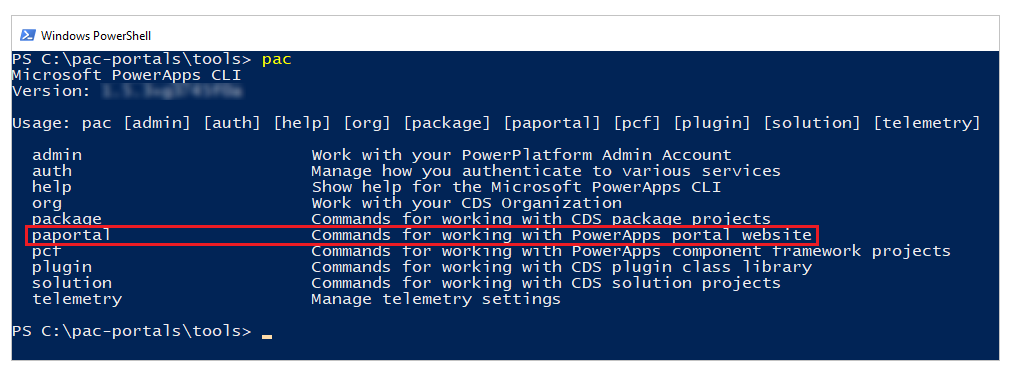
คำสั่ง Microsoft Power Platform CLI สำหรับพอร์ทัล
คำสั่ง Microsoft Power Platform CLI สำหรับพอร์ทัลคือ “paportal”
ส่วนต่อไปนี้ให้รายละเอียดเพิ่มเติมเกี่ยวกับคุณสมบัติต่างๆ ของคำสั่ง "paportal"
พารามิเตอร์
| ชื่อคุณสมบัติ | รายละเอียด | ตัวอย่างเช่น |
|---|---|---|
| รายการ | แสดงรายการเว็บไซต์พอร์ทัลทั้งหมดจากสภาพแวดล้อม Dataverse ปัจจุบัน คุณสามารถเพิ่มพารามิเตอร์ -v เพื่อระบุว่าไซต์กำลังใช้โมเดลข้อมูลมาตรฐานหรือ ที่ได้รับการปรับปรุง |
pac paportal list |
| ดาวน์โหลด | ดาวน์โหลดเนื้อหาเว็บไซต์พอร์ทัลจากสภาพแวดล้อม Dataverse ปัจจุบัน มีพารามิเตอร์ดังต่อไปนี้: - พาธ: พาธที่ดาวน์โหลดเนื้อหาเว็บไซต์ (นามแฝง: -p) - webSiteId: รหัสเว็บไซต์พอร์ทัลที่จะดาวน์โหลด (นามแฝง: -id) - เขียนทับ: (ทางเลือก) จริง - เพื่อเขียนทับเนื้อหาที่มีอยู่ เท็จ - ล้มเหลว หากโฟลเดอร์มีเนื้อหาเว็บไซต์อยู่แล้ว (นามแฝง: -o) - modelVersion: 1 หรือ 2 เพื่อระบุว่าข้อมูลไซต์ที่จะดาวน์โหลดใช้รูปแบบข้อมูลมาตรฐาน (1) หรือ ที่ปรับปรุงแล้ว (2) |
pac paportal download --path "C:\portals" --webSiteId f88b70cc-580b-4f1a-87c3-41debefeb902 --modelVersion 2 |
| อัปโหลด | อัปโหลดเนื้อหาเว็บไซต์พอร์ทัลไปยังสภาพแวดล้อม Dataverse ปัจจุบัน มีพารามิเตอร์ดังต่อไปนี้: - path: พาธที่มีการจัดเก็บเนื้อหาเว็บไซต์ (นามแฝง: -p) - deploymentProfile: อัปโหลดข้อมูลพอร์ทัลพร้อมรายละเอียดสภาพแวดล้อมที่กำหนดผ่าน ตัวแปรโปรไฟล์ ในไฟล์ deployment-profiles/[profile-name].deployment.yaml - modelVersion: 1 หรือ 2 เพื่อระบุว่าข้อมูลไซต์ที่จะอัปโหลดใช้รูปแบบข้อมูลมาตรฐาน (1) หรือ ที่ปรับปรุงแล้ว (2) |
pac paportal upload --path "C:\portals\starter-portal" --deploymentProfile "profile-name" --modelVersion 2 |
ใช้โปรไฟล์การปรับใช้งาน
การสลับ deploymentProfile ให้คุณกำหนดชุดของตัวแปรสำหรับสภาพแวดล้อมในรูปแบบ YAML ตัวอย่างเช่น คุณสามารถมีโปรไฟล์การปรับใช้งานที่แตกต่างกัน (เช่น dev, test, prod) ที่มีรายละเอียดสคีมาที่แตกต่างกันที่กำหนดไว้ในโปรไฟล์
หากคุณกำลังสร้างโปรไฟล์ทดสอบ คุณสามารถสร้างไฟล์ภายใต้ โปรไฟล์-การปรับใช้ ด้วยชื่อ "test.deployment.yml" (นั่นคือ <profileTag>.deployment.yml) และคุณสามารถเรียกใช้คำสั่งด้วยแท็ก (<profileTag>) เพื่อใช้โปรไฟล์นี้:
pac paportal upload --path "C:\portals\starter-portal" --deploymentProfile test --modelVersion 2
ในไฟล์นี้ คุณสามารถมีชื่อตาราง (เอนทิตี) ที่มีรหัสตาราง รายการแอตทริบิวต์ และค่าที่คุณต้องการแทนที่ขณะอัปโหลดการกำหนดค่าพอร์ทัลโดยใช้พารามิเตอร์ deploymentProfile
นอกจากนี้ คุณสามารถใช้ตัวแปร OS เพื่อเข้าถึงตัวแปรสภาพแวดล้อมของระบบปฏิบัติการ
ต่อไปนี้คือตัวอย่างของไฟล์ YAML โปรไฟล์ "test.deployment.yml" ที่มีรายละเอียดสคีมาที่ไม่ซ้ำกัน:
adx_sitesetting:
- adx_sitesettingid: 4ad86900-b5d7-43ac-1234-482529724970
adx_value: ${OS.FacebookAppId}
adx_name: Authentication/OpenAuth/Facebook/AppId
- adx_sitesettingid: 5ad86900-b5d7-43ac-8359-482529724979
adx_value: contoso_sample
adx_name: Authentication/OpenAuth/Facebook/Secret
adx_contentsnippet:
- adx_contentsnippetid: b0a1bc03-0df1-4688-86e8-c67b34476510
adx_name: PowerBI/contoso/sales
adx_value: https://powerbi.com/group/contoso/sales
หมายเหตุ
หากต้องการเรียนรู้เกี่ยวกับคำสั่งทั้งหมดที่ใช้ใน CLI นอกเหนือจากพอร์ทัล ให้ไปที่ คำสั่งทั่วไปใน Microsoft Power Platform CLI
ไฟล์รายการ
เมื่อคุณดาวน์โหลดเนื้อหาเว็บไซต์โดยใช้ ดาวน์โหลด pac papal คำสั่ง CLI พร้อมกับการดาวน์โหลดเนื้อหาไซต์ ยังสร้างไฟล์รายการสองไฟล์
- ไฟล์รายการสภาพแวดล้อม (org-url-manifest.yml)
- ลบไฟล์รายการติดตาม (manifest.yml)
ไฟล์รายการสภาพแวดล้อม (org-url-manifest.yml)
ไฟล์รายการสภาพแวดล้อมถูกสร้างขึ้นทุกครั้งที่คำสั่ง pac paportal download ถูกเรียกใช้
หลังจากการดาวน์โหลดทุกครั้ง เครื่องมือ PAC CLI จะอ่านไฟล์รายการสภาพแวดล้อมที่มีอยู่ และอัปเดตรายการที่ถูกลบในสภาพแวดล้อม หรือสร้างไฟล์รายการสภาพแวดล้อมหากไม่มีอยู่
เมื่อคุณเรียกใช้คำสั่ง pac paportal upload เพื่ออัปโหลดเนื้อหาเว็บไซต์พอร์ทัล อ่านไฟล์รายการสภาพแวดล้อมและระบุการเปลี่ยนแปลงที่เกิดขึ้นตั้งแต่การดาวน์โหลดครั้งล่าสุดและอัปโหลดเฉพาะเนื้อหาที่อัปเดตเท่านั้น ซึ่งจะช่วยในการเพิ่มประสิทธิภาพกระบวนการอัปโหลดเนื่องจากมีการอัปโหลดเนื้อหาเว็บไซต์ที่อัปเดตเท่านั้น แทนที่จะอัปโหลดเนื้อหาทั้งหมดในทุกคำสั่งอัปโหลด
ไฟล์กำกับสภาพแวดล้อมจะอ่านได้อย่างเดียวเมื่อเชื่อมต่อกับสภาพแวดล้อมเดียวกัน (URL สภาพแวดล้อมตรงกับชื่อไฟล์) เพื่อหลีกเลี่ยงการเปลี่ยนแปลงโดยไม่ตั้งใจ
หมายเหตุ
- ไฟล์รายการสภาพแวดล้อมไม่ได้ออกแบบมาเพื่อติดตามการเปลี่ยนแปลงเมื่อปรับใช้เว็บไซต์กับสภาพแวดล้อมที่แตกต่างกัน
- ไฟล์รายการสภาพแวดล้อมได้รับการออกแบบให้นักพัฒนาใช้สำหรับการปรับใช้แบบภายในในสภาพแวดล้อมของนักพัฒนา และควรเพิ่มลงในรายการละเว้นของ git
ลบไฟล์รายการติดตาม (manifest.yml)
ไฟล์นี้ใช้สำหรับติดตามบันทึกที่ถูกลบออกจากสภาพแวดล้อม
เมื่อดาวน์โหลดเนื้อหาเว็บไซต์ด้วย ดาวน์โหลด pac papal คำสั่งนี้จะเพิ่มเรกคอร์ดที่ถูกลบจาก ไฟล์กำกับสภาพแวดล้อม (org-url-manifest.yml) ไปที่ไฟล์ manifest.yml ดังนั้นเมื่อคุณอัปโหลดเนื้อหาเว็บไซต์โดยใช้ อัปโหลด pac paportal คำสั่งจะลบไฟล์ออกจากสภาพแวดล้อม (แม้จะอยู่ในสภาพแวดล้อมอื่นก็ตาม) ไฟล์นี้จะไม่ถูกลบ และจะถูกใช้งานโดยไม่คำนึงถึงสภาพแวดล้อมที่คุณเชื่อมต่อ ต้องพิจารณาไฟล์นี้เมื่อส่งการเปลี่ยนแปลงไปยังการควบคุมต้นทางเพื่อพิจารณาการลบรายการในสภาพแวดล้อมเป้าหมาย
หมายเหตุ
ในการลบเรกคอร์ดเนื้อหาของไซต์ในสภาพแวดล้อมหนึ่ง และลบเรกคอร์ดเนื้อหาเดียวกันในสภาพแวดล้อมอื่น โดยใช้ PAC CLI คุณจะต้องเรียกใช้คำสั่ง pac paportal download ก่อน และ หลัง การลบเนื้อหาเรกคอร์ดเว็บไซต์ manifest.yml จะติดตามการเปลี่ยนแปลงเหล่านี้ และลบเรกคอร์ดที่เกี่ยวข้องในสภาพแวดล้อมเป้าหมายเมื่อคำสั่ง pac paportal upload ถูกเรียกใช้
ใช้ส่วนขยาย Visual Studio Code
คุณยังสามารถใช้ส่วนขยาย VS Code Power Platform VS Code Extension VS เพื่อรับประโยชน์จากภาษา Liquid ในตัวจาก IntelliSense ความช่วยเหลือในการกรอกโค้ด การบอกใบ้ และโต้ตอบกับ Microsoft Power Platform CLI โดยใช้ VS Code Integrated Terminal ข้อมูลเพิ่มเติม: ใช้ส่วนขยาย Visual Studio Code (พรีวิว)
ข้อควรพิจารณาเพิ่มเติม
- มีการรายงานข้อผิดพลาดหากพาธไฟล์ของคุณเกินขีดจำกัดความยาวพาธสูงสุด ข้อมูลเพิ่มเติม: ขีดจำกัดความยาวพาธสูงสุดใน Windows
- สำหรับเรกคอร์ดที่ซ้ำกัน เช่น ชื่อหน้าเว็บที่ซ้ำกัน Microsoft Power Platform CLI สร้างสองโฟลเดอร์ที่แตกต่างกันโฟลเดอร์หนึ่งมีชื่อเว็บเพจ และอีกโฟลเดอร์หนึ่งมีชื่อเดียวกันนำหน้าด้วยรหัสแฮช ตัวอย่างเช่น "My-page" and "My-page-hash-code"
ขั้นตอนถัดไป
บทช่วยสอน: ใช้ Microsoft Power Platform CLI กับพอร์ทัล